No querrás perder el tiempo transmitiendo videos retrasados. Es muy molesto que cuando transmito mis videos favoritos en YouTube, se almacena en búfer mientras se reproduce.
Esto es muy frustrante, especialmente cuando se transmite video de alta calidad que requiere altos niveles de almacenamiento en búfer. Nadie quiere ver solo señales de almacenamiento en búfer en videos de YouTube o servicios de Internet durante mucho tiempo. Todos quieren ser rápidos para ver sus videos deseados, aunque enfrentas seriamente este problema de almacenamiento en búfer, a veces también necesitas quedarte una hora solo para ver videos tan pequeños y repugnantes.
Una de las experiencias más frustrantes al ver un video en línea es cuando comienza a almacenarse en el búfer. Puede experimentarlo cuando ve videoclips en YouTube o transmite una película completa en NetFlix o Hulu. El almacenamiento en búfer de video puede ocurrir cuando su conexión a Internet es lenta o el servidor donde se carga el video es lento. También puede ocurrir debido a ciertas configuraciones del sistema. En cualquier caso, puede transmitir un video sin almacenamiento en búfer siguiendo algunos pasos de solución de problemas.
Cómo reproducir videos de YouTube más rápido sin almacenamiento en búfer
- Comprueba tu conexión a Internet. Una conexión lenta a Internet es una de las principales causas del almacenamiento en búfer de video. Reinicie su módem desconectándolo de la fuente de alimentación principal y espere unos minutos antes de volver a enchufarlo.
- Use una conexión por cable en lugar de una conexión inalámbrica mientras mira videos. Desconecte un extremo del cable Ethernet del enrutador inalámbrico y conéctelo directamente a uno de los puertos Ethernet abiertos en su computadora.
- Borre el caché y las cookies de su navegador web. Haga clic en el menú "Herramientas" en Internet Explorer y seleccione "Opciones de Internet". Haga clic en la pestaña "General". Haga clic en el botón "Eliminar..." debajo de "Historial de exploración". Marque las casillas de verificación "Archivos temporales de Internet" y "Cookies". Haga clic en el botón "Eliminar". Si está utilizando Mozilla Firefox, haga clic en el menú "Herramientas" y seleccione "Borrar historial reciente". Seleccione la casilla de verificación "Caché". Haga clic en el botón "Borrar datos privados ahora". Para los usuarios de Google Chrome, haga clic en el icono de llave inglesa en la barra de herramientas del navegador. Haga clic en "Herramientas". Seleccione "Borrar datos de navegación". Marque las casillas de verificación "Vaciar caché" y "Eliminar cookies". Haz clic en "Borrar datos de navegación".
- Pausa el vídeo. Deje que la barra de carga roja debajo del video se cargue por completo hasta el final del reproductor. Una vez que el video se haya cargado por completo, intente reproducirlo nuevamente.
Cambia a resolución estándar en lugar de calidad HD o alta resolución. La opción generalmente se encuentra en la parte inferior del reproductor junto a los controles de volumen.
Sin usted, esta web no existiria. Gracias por visitarme, espero que le haya gustado y vuelva. Gracias ☺️
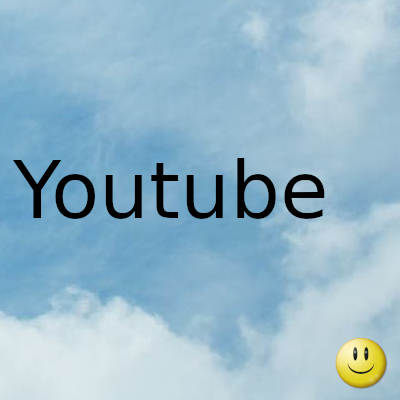
Fecha actualizacion el 2022-01-23. Fecha publicacion el 2022-01-23. Categoria: youtube Autor: Oscar olg Mapa del sitio Fuente: bollyinside